Page 1
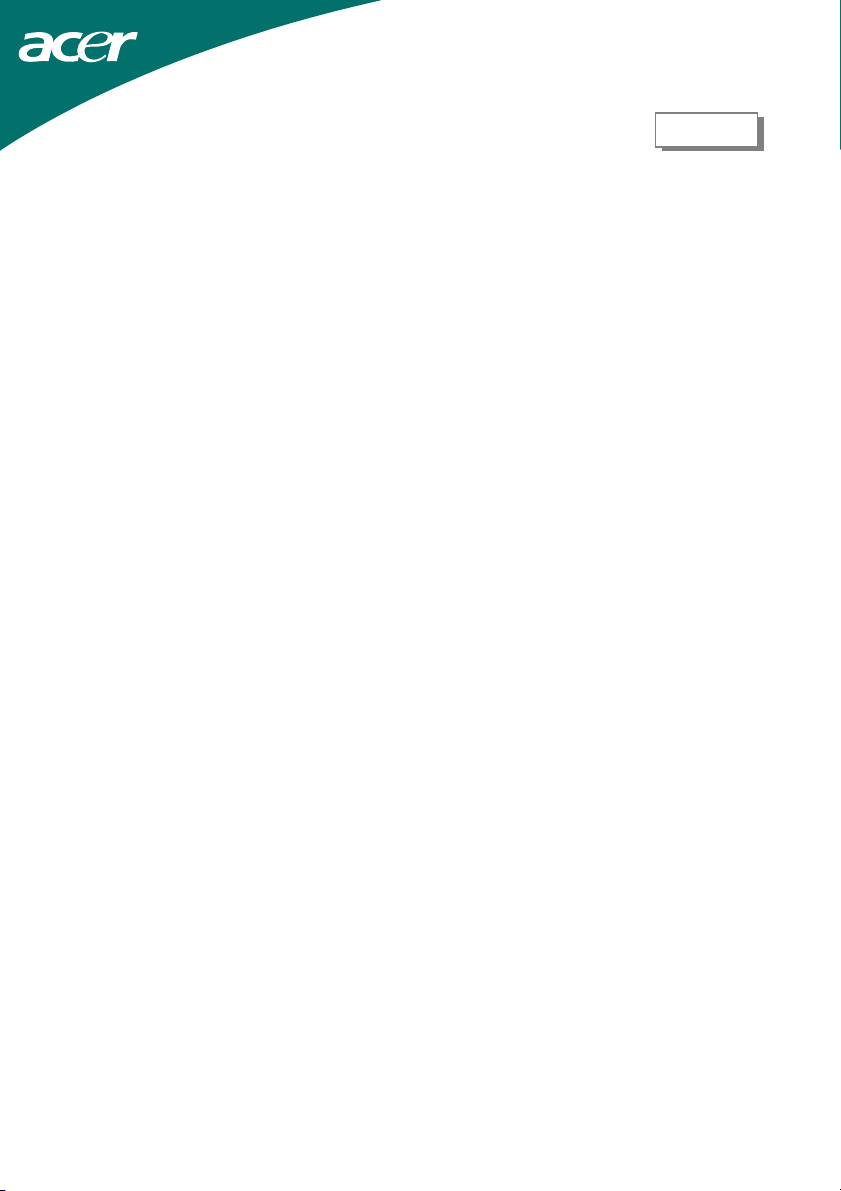
Indholdsfortegnelse
Dansk
Forord................................................................................................................................ 2
FCC-deklaration og -advarsel ................................................................................................................2
Canadisk DOC-deklaration....................................................................................................................2
Vigtige sikkerhedsanvisninger...............................................................................................................3
Særlige bemærkninger vedrørende LCD-skærme..................................................................................3
Kapitel 1 - Installation ...................................................................................................... 4
Udpakning..............................................................................................................................................4
Montering af skærmfoden......................................................................................................................4
Indstilling af synsvinkel .........................................................................................................................4
Afmontering af LCD-skærm fra holder..................................................................................................5
Montering af arm ...................................................................................................................................5
Tilslutning af skærm ..............................................................................................................................5
Tilslutning til el-net................................................................................................................................5
Forbindelse af lydkabel..........................................................................................................................5
Strømbesparelsessystem.........................................................................................................................6
Kapitel 2 - Skærmknapper ................................................................................................ 7
Almindelige instruktioner ......................................................................................................................7
Knapper på frontpanel............................................................................................................................8
Ændring af indstilling ............................................................................................................................9
Indstilling af billede ...............................................................................................................................9
Kapitel 3 – Tekniske oplysninger.................................................................................... 11
Specifikationer.....................................................................................................................................11
Standard-timingoversigt.......................................................................................................................14
Fejlfinding............................................................................................................................................16
1
Page 2
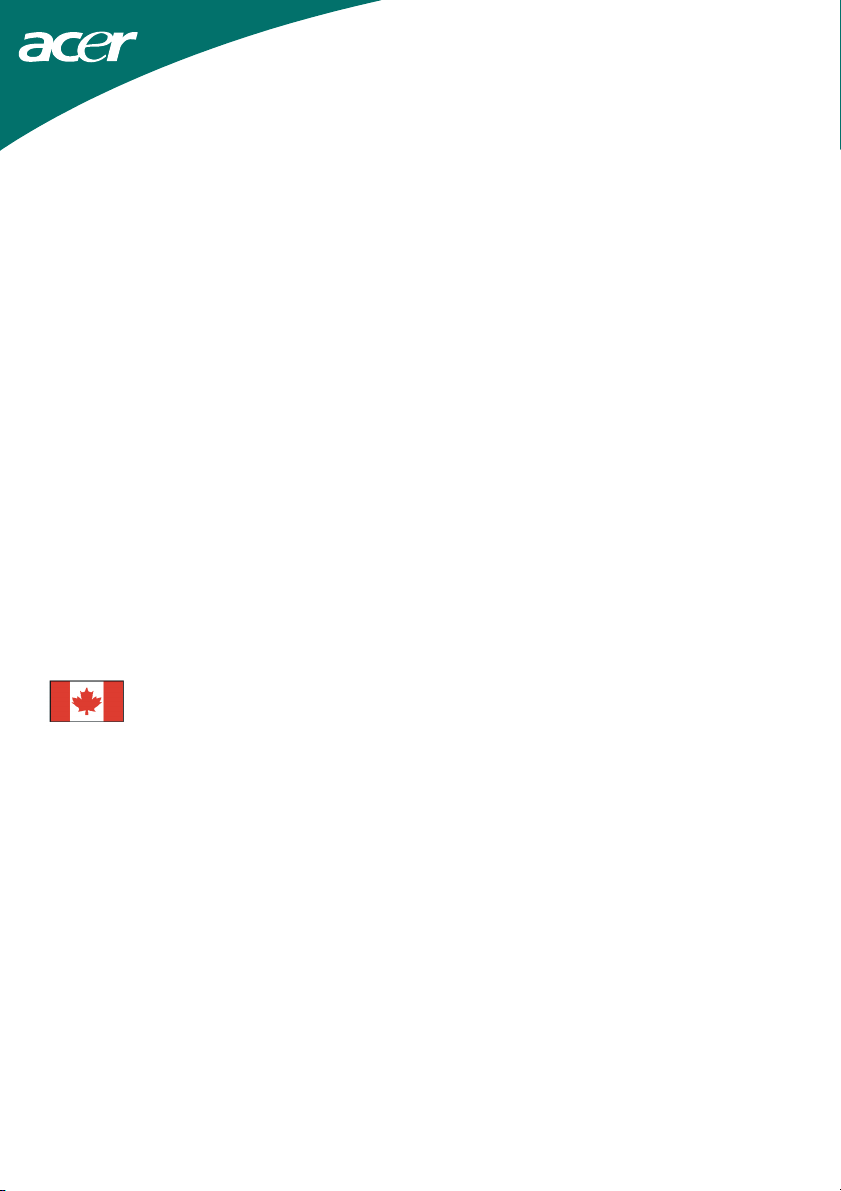
Forord
Formålet med denne manual er at hjælpe brugeren med installation og anvendelse af LCD-skærmen.
Manualens indhold er omhyggeligt tjekket med henblik på nøjagtighed. Der gives imidlertid ingen
garanti med hensyn til indholdets rigtighed. Indholdet kan ændres uden varsel. Manualen indeholder
fortrolige oplysninger beskyttet af ophavsret. Alle rettigheder forbeholdes. Intet af denne manual må
uden fabrikantens skriftlige tilladelse kopieres mekanisk, elektronisk eller på nogen anden måde.
FCC-deklaration og -advarsel
Dette udstyr er testet og fundet i overensstemmelse med grænserne for Klasse B digitalt udstyr i
henhold til FCC-reglernes § 15. Disse regler er beregnet til at yde rimelig beskyttelse mod forstyrrelser
i husstandsinstallationer. Udstyret skaber, bruger og kan udstråle radiofrekvens-energi, som, hvis det
ikke er installeret i overensstemmelse med instruktionerne, kan forstyrre radiokommunikation. Der
ydes imidlertid ingen garanti for, at der ikke kan opstå forstyrrelser i en given installation. Hvis
apparatet forstyrrer radio- og tv-modtagelse (hvilket kan afgøres ved at slå apparatet fra og til), kan
brugeren prøve at fjerne forstyrrelsen på en eller flere af følgende måder:
• Anbring modtagerantennen i en anden stilling eller flyt den til et andet sted.
• Øg afstanden mellem udstyret og modtageren.
• Forbind udstyret til et andet kredsløb end det, modtageren er forbundet til.
• Tal med forhandleren eller med en erfaren skærmtekniker.
Advarsel
Brug kun afskærmede strømkabler til at forbinde I/O-enheder til dette udstyr. Bemærk, at ændringer
eller modifikationer ikke direkte godkendt af den ansvarlige for overensstemmelse kan fratage
brugeren hans ret til at anvende udstyret.
Canadisk DOC-deklaration
Dette Klasse B digitale apparat opfylder alle krav i de canadiske regler vedrørende
forstyrrende udstyr.
Cet appareil numérique de la classe B repecte toutes les exigences du Règlement sur le
matériel brouilleur du Canada.
2
Page 3
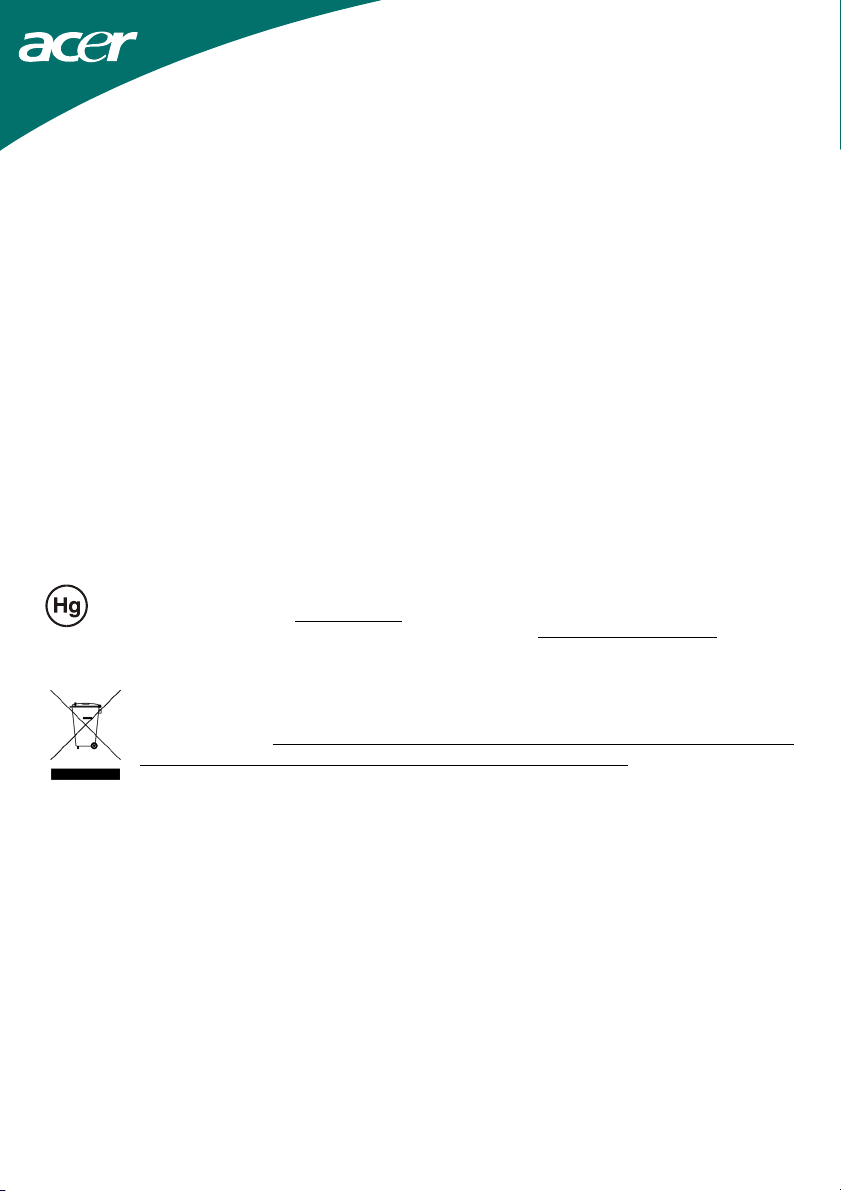
Vigtige sikkerhedsanvisninger
Læs omhyggeligt nedenstående instruktioner. Gem vejledningen til senere brug.
1. Rengøring af LCD-skærmen:
-- Sluk for LCD-skærmen og træk ledningen ud af kontakten.
-- Kom et ikke-opløsende rengøringsmiddel på en klud.
-- Tør forsigtigt skærmen af med en fugtig klud.
2. Anbring ikke LCD-skærmen nær et vindue. Regn, fugt og solskin kan forårsage alvorlig skade.
3. Tryk ikke på LCD-skærmen - for kraftigt tryk kan forvolde varig skade.
4. Fjern ikke dækslet og forsøg ikke selv at udføre service. Al service skal foretages af en autoriseret
tekniker.
5. Opbevar LCD-skærmen i et rum med temperaturer mellem -20° og 60°C. Opbevaring af skærmen
uden for disse temperaturer kan forvolde varig skade.
6. Hvis noget af nedenstående sker, skal ledningen straks hives ud af kontakten og en autoriseret
tekniker tilkaldes.
* Ledningen fra skærmen til PC'eren er beskadiget.
* Der er kommet væske ind i LCD-skærmen, eller den har været udsat for regn.
* LCD-skærmen eller dækslet er beskadiget.
7. Skærmen skal forbindes til el-nettet med en certificeret ledning. Til strøm på op til 6A og en
apparatvægt over 3 kg skal der bruges en ledning ikke lettere end H05VV-F, 3G, 0.75 mm
2
.
Bortskaffelse af pærer
PÆRER I DETTE PRODUKT INDEHOLDER KVIKSØLV OG SKAL GENBRUGES ELLER BORTSKAFFES I
OVERENSSTEMMELSE MED LOKAL, NATIONAL LOVGIVNING. KONTAKT "THE ELECTRONIC
INDUSTRIES ALLIANCE" PÅ WWW.EIAE.ORG
INFORMATION VEDRØRENDE BORTSKAFFELSE AF PÆRER, TJEK WWW.LAMPRECYCLE.ORG
FOR YDERLIGERE INFORMATION. FOR SPECIFIK
.
Direktiv vedr bortskaffelse af elektrisk og elektronisk udstyr (WEEE)
Ved bortskaffelse må dette elektroniske udstyr ikke anbringes i en kommunal
affaldsbeholder. Genbrug det for at minimere forurening og for at sikre bedst mulig global
miljøbeskyttelse. For yderligere information vedrørende indsamling af WEEE er du
velkommen til at se vores hjemme side www.acer.com under miljø.
Særlige bemærkninger vedrørende LCD-skærme
Følgende symptomer er normale i forbindelse med LCD-skærme og er uden betydning.
BEMÆRKNINGER
• Fluorescerende lys kan flimre i begyndelsen. Slå strømmen fra og til for at få denne flimren til at
forsvinde.
• Der kan opstå let ujævn lysstyrke på skærmen alt efter, hvilket desktopmønster, du anvender.
• LCD-skærmen har effektive pixel på 99.99% eller mere. Det kan betyde skønhedsfejl på 0.01%
eller mindre såsom en manglende pixel eller en pixel, der lyser hele tiden.
• Der kan forblive et efterbillede fra den foregående skærm ved skift af billede, når det samme
billede har været på i timevis. I sådanne tilfælde gendannes skærmen langsomt ved at ændre
billedet eller ved at slå den fra i nogle timer.
3
Page 4
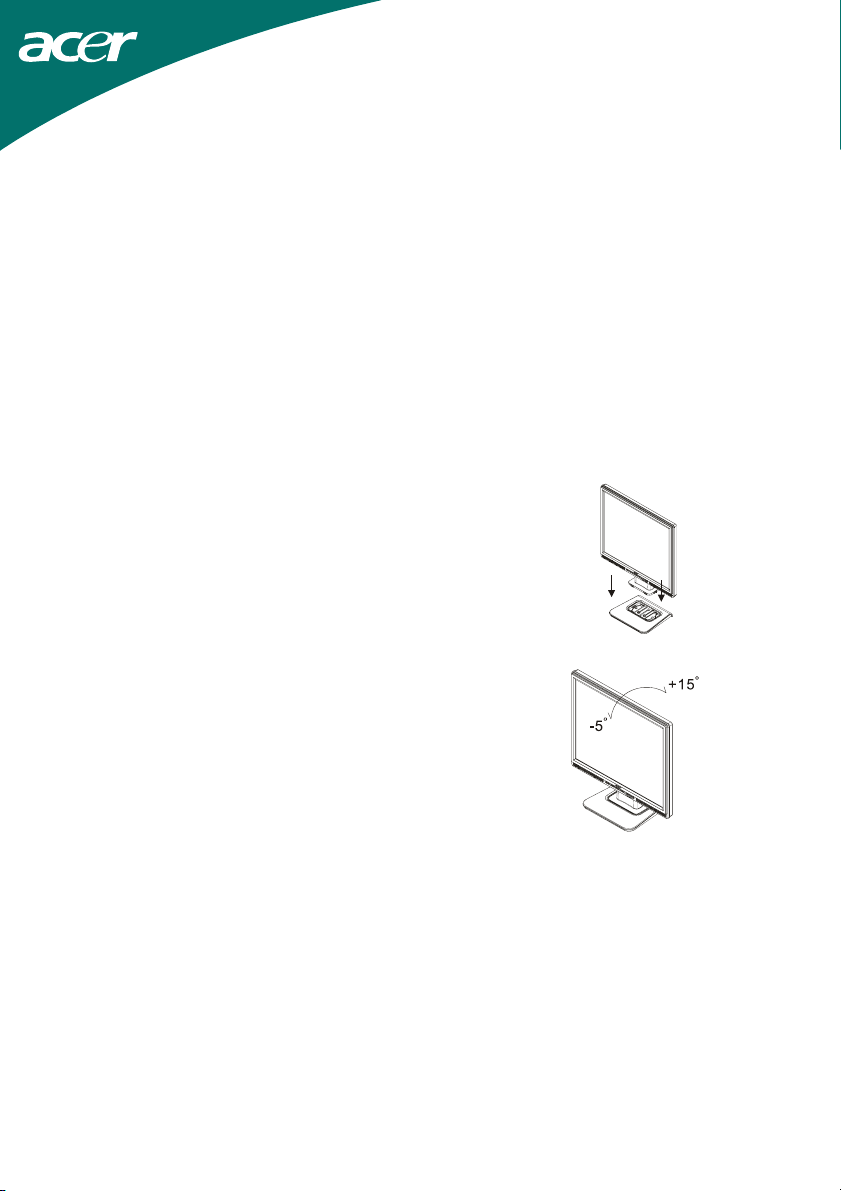
Kapitel 1 - Installation
Udpakning
Inden du pakker LCD-skærmen ud, skal du forberede et passende arbejdsted for denne og computeren.
Det skal være en fast og ren overflade nær stikkontakt. Kontroller, at der er tilstrækkelig luft omkring.
Selvom skærmen bruger meget lidt strøm, skal der være nogen ventilation, så den ikke bliver for varm.
Når du har pakket LCD-skærmen ud, skal du kontrollere, at følgende ting findes:
* LCD-skærm
* Fod
* Hurtig-installations-vejledning
* Brugermanual
* Skærm-til-PC D-SUB-kabel
* Skærm-til-PC DVI-kabel (ekstra)
* Stereo jack-lydkabel
* El-ledning
Hvis noget mangler eller er beskadiget, skal du omgående kontakte forhandleren.
Montering af skærmfoden
1. Tag foden ud af pakken og anbring den på en fast
overflade, f.eks. et bord.
2. Kontroller, at pilen på foden peger fremad.
3. Anbring skærmen sikkert på foden som vist på
tegningen.
Fig 1-1
Indstilling af synsvinkel
LCD-skærmens stilling kan reguleres, så den passer
til brugeren. Vinklen kan ændres fra -5°til +15°(se
fig 1-2)
Advarsel
Tving ikke LCD-skærmen ud over ovennævnte vinkler. Det vil skade skærmen og skærmfoden.
4
Fig 1-2
Page 5
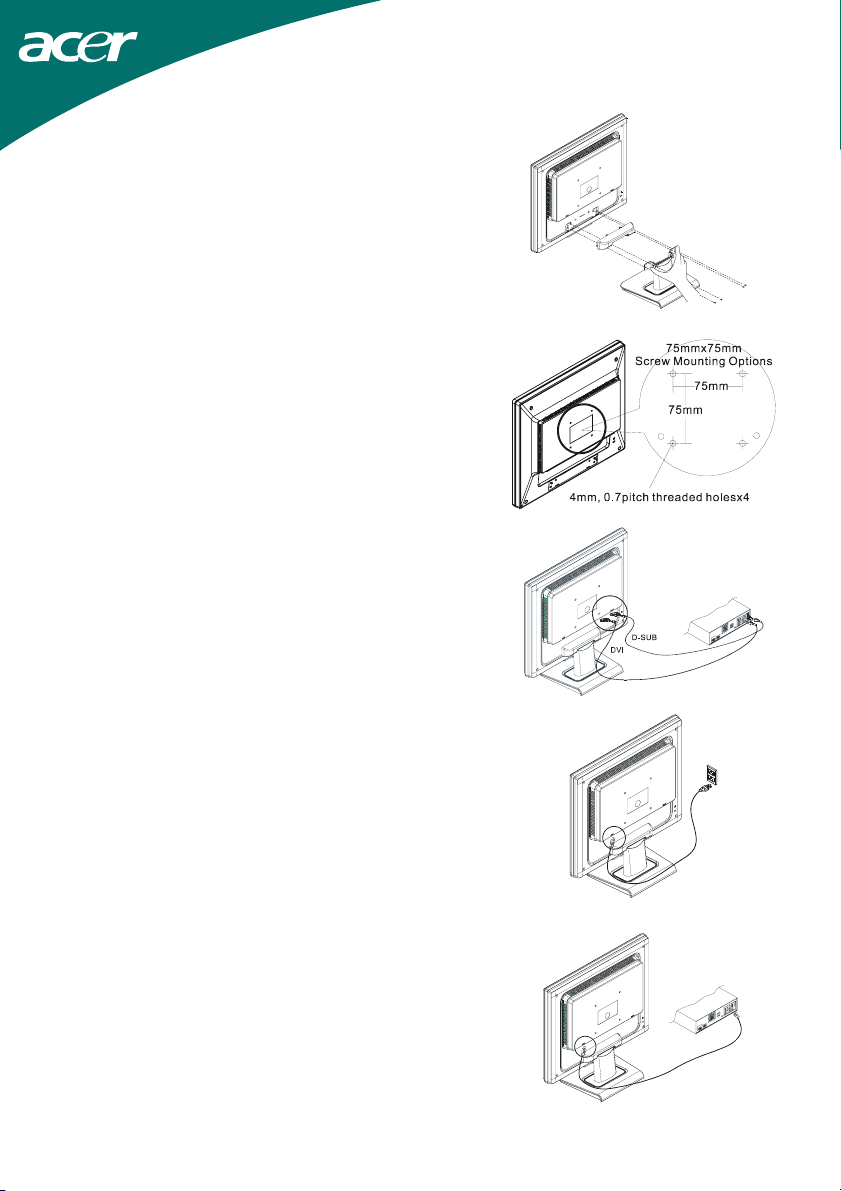
Afmontering af LCD-skærm fra holder
Løsn skruerne på drejefodsholderen og træk ned i hængslet
for at udløse.
Montering af arm
Se fig 1-3 inden montering af arm.
På LCD-skærmens bagside findes fire integrerede 4 mm,
0.7 møtrikker med gevind samt fire 5 mm huller i
plastikdækslet som vist i fig 1-4. Disse specifikationer
opfylder VESA Flat Panel Monitor Physical Mounting
Interface Standard (§§ 2.1 og 2.1.3, version 1, af 13
november 1997).
Tilslutning af skærm
1. Sluk for computeren.
2. Forbind den ene ende af strømkablet til LCD-skærmens
D-SUB- eller DVI- (ekstra) port (fig 1-5).
3. Forbind strømkablets anden ende til PC'erens D-SUBeller DVI- (ekstra) port.
4. Kontroller, at forbindelserne er sikre.
Fig 1-3
Fig 1-4
Fig 1-5
Tilslutning til el-net
1. Forbind el-ledningen til LCD-skærmen (fig 1-6).
2. Forbind el-ledningen til en stikkontakt.
Forbindelse af lydkabel
1. Forbind lydkablet til "LINE OUT"-stikket på PC'erens
lydkort eller til din CD ROM-drives “AUDIO OUT”-stik
på frontpanelet
2. Forbind lydkablets anden ende til LCD-skærmens
"AUDIO IN"-stik.
(fig 1-7)
5
Fig 1-6
Fig 1-7
Page 6

Strømbesparelsessystem
Den LCD-skærm opfylder VESA DPMS (version 1.0) Power Management-retningslinierne. VESA
DPMS arbejder med fire strømbesparende tilstande via registrering af horisontale eller vertikale
synkront signal.
Når skærmen er i strømbesparelsestilstand, er skærmen blank, og dioden for el lyser gult.
6
Page 7

Kapitel 2 - Skærmknapper
Almindelige instruktioner
Tryk på strømknappen for at tænde og slukke skærmen. De andre knapper findes på skærmens forpanel
(fig 2-1). Billedet justeres ved hjælp af disse knapper.
z El-kablet skal være forbundet.
z Forbind videokablet fra skærmen til skærmkortet.
z Tryk på strømknappen for at tænde for skærmpositionen. Strømindikatoren lyser.
Fig 2-1
Eksterne knapper
1 Auto-justeringsknap / Luk 4 MENU / INDLÆS
2 </ Volumen 5 LED
3 >/ Volumen 6
7
/ Strømkontakt
Page 8

Knapper på frontpanel
/Strømknap:
Tryk på denne knap for at tænde ("ON") og slukke ("OFF") for skærmen og for at se skærmens
tilstand.
Strømindikator:
Grøn — tændt.
Orange — slukket.
MENU / INDLÆS:
Aktiver OSD-menu, når OSD er "OFF", eller aktiver/deaktiver indstillingsfunktionen, når OSD er
"ON", eller luk OSD-menu, når i volumenindstilling-OSD-status.
(Med OSD ("On Screen Display") får brugeren en menu på skærmen, hvor han bla.a. kan konfigurere
sit system)
</Volumen:
Aktiverer lydstyrkekontrollen, når OSD er "OFF" (kun for audiomodel), eller naviger med
justeringsikoner, når OSD er "ON", eller indstil en funktion, når funktion er aktiveret.
>/Volumen:
Aktiverer lydstyrkekontrollen, når OSD er "OFF" (kun for audiomodel), eller naviger med
justeringsikoner, når OSD er "ON", eller indstil en funktion, når funktion er aktiveret.
Auto-justeringsknap / Luk:
1. Når OSD-menuen er i aktiv status, fungerer denne knap som LUK-KNAP (LUK OSD-menu).
2. Når OSD-menuen er i "off"-status, skal du trykke på denne knap i to sekunder for at aktivere
auto-justeringsfunktionen. Auto-justeringsfunktionen bruges til at indstille HPos, VPos, klokke og
fokus.
BEMÆRKNINGER
‧ Anbring ikke skærmen nær varmekilder såsom radiatorer og luftkanaler, på steder med direkte
sollys eller med megen støv og vibrationer.
‧ Gem emballagen og pakkematerialerne. Det kan være praktisk, hvis du en dag skal sende
skærmen et sted hen.
‧ Maksimal beskyttelse opnås, når skærmen pakkes som fra fabrikken.
‧ For at skærmen skal vedblive at se ny ud, skal du fra tid til anden tørre den af med en blød klud.
Vanskelige pletter fjernes med en let fugtig klud tilsat et mildt rengøringsmiddel. Brug aldrig
stærke opløsninger såsom fortynder, benzen eller et slibende rengøringsmiddel, idet det vil skade
kabinettet. For en sikkerheds skyld skal du altid hive ledningen ud af kontakten, inden du
begynder at rengøre skærmen.
8
Page 9

(
)
Ændring af indstilling
1. Tryk på MENU-knappen for at aktivere OSD-vinduet.
2. Tryk på < eller > for at vælge den ønskede funktion.
3. Tryk på MENU-knappen for at vælge funktionen, du vil ændre.
4. Tryk på < eller > for at ændre den pågældende funktions indstillinger.
5. For at lukke og gemme skal du vælge lukfunktionen. Gentag trinene 2-4, hvis du vil ændre andre
funktioner.
ekstra
Indstilling af billede
Beskrivelse af funktions-lysdioder
Hovedmenu-ikon
Undermenu-
ikon
Kontrast
Lysstyrke
Fokus
Klokke
H. Position
V. Position
N/A Varmt
N/A Koldt
Bruger / rød
Bruger / grøn
Bruge / blå
Punkt på
undermenu
Beskrivelse
Regulerer kontrasten mellem skærmbilledets
for- og baggrund.
Regulerer skærmbilledets
baggrundslysstyrke.
Justerer billedfokus
Justerer billed-klokke
Justér den horisontale position af billedet.
Justér den vertikale position af billedet.
Indstiller farvetemperaturen på varmt hvidt.
Indstiller farvetemperaturen på koldt hvidt .
Regulerer rød-/grøn-/blå-lysstyrken.
9
Page 10

N/A English
N/A
N/A Deutsch
N/A Français
N/A Español
N/A Italiano
N/A
N/A
N/A Kildeændring
N/A DDC/CI
N/A Information
N/A Tilbagestilling
N/A Luk
繁體中文
简体中文
日本語
H. Position
V. Position
OSD-timeout
Valg af sprog.
Justér den horisontale position af OSD.
Justér den vertikale position af OSD.
Justerer OSD-timeout.
Analog og digital kildeændring (ekstra).
Slå DDC-CI-supporten til/fra.
Viser opløsning, V/L-frekvens samt aktuel
indgangstimings indgangsport.
Tilbagestiller indeværende
auto-konfiguration og sætter
farvetemperaturen på 'kold'.
Gemmer brugerindstillinger, og OSD
forsvinder.
10
Page 11

Kapitel 3 – Tekniske oplysninger
Specifikationer
LCD-panel
Størrelse 17" (43 cm)
Skærmtype Aktiv matrixfarve TFT LCD
Opløsning 1280 x 1024
Skærmpunkt 1280 x (RGB) x 1024
Skærmareal (mm)(H x V) 337.92 x 270.336
Skærmfarver 16.2M
Lysstyrke 300 cd/m
Kontrastforhold 800:1 (normalt)
Reaktionstid 5ms (normal)
Lampespænding 655 Vrms (normal)
Lampestrøm 7 mA rms. (normal)
Synsvinkel Vertikale: 160°
Horisontale: 160°
Video
Indgangssignal
Indgangsimpedans
Polaritet
Amplitude
Multi-tilstand understøttet
Kontrol
Kontakt TÆND/SLUK-kontakt med lysdiode
Lyd
Indgang 500mVrms
Udgang 1W+1W
OSD
Lysstyrke
kontrast
Horisontale position
Vertikale position
Fase
Klokke
Indstilling af skærm
Analogt RGB 0.7Vp-p
75 Ohm ± 2%
Positiv, negativ
0 - 0.7 ± 0.05 Vp
Horisontale frekvens: 24 ~ 80 KHz
Vertikale frekvens: 49 ~ 75 Hz
Digital
Digital
Digital
Digital
Digital
Digital
Brug EEPROM for at gemme indstillinger i hukommelsen.
2
(normal)
11
Page 12

Strømbesparelse
Tilstand Strømforbrug Strømindg Diodefarve
Tændt 40W maksimum 240 VAC Grøn
DPMS 2W maksimum 240 VAC Gul
Langsom
slukning
Afbrudt 2W maksimum 240 VAC
* Opfylder VESA DPMS-krav målt fra strømindgangsende af el-ledning.
Synk.-indgang
Signal Separat TTL-kompatibel horisontale og vertikale synkronisering
Polaritet Positiv og negativ
Plug & Play
Ekstern forbindelse
Strømindgang (AC-indgang) AC-stik
Videokabel Med 15-stikbens D-sub-konnektor
Digitalt kabel
Lydkabel Med stereostik
Omgivelser
Funktionsforhold:
Opbevaringsforhold:
Strømforsyning
Indgangsspænding Enkeltfaset, 100 ~ 240VAC, 50 / 60 Hz
Indgangsstrøm 1.2 A maksimum
1W maksimum 240 VAC Sort
Gul: Standby, stop
midlertidigt, slået fra
Sort: Ingen strøm
Understøtter VESA DDC2B-funktioner
Med 24-stikbens DVI-konnektor (ekstra)
Temperatur
Relativ fugtighed
Temperatur
Relativ fugtighed
5°C - 40°C
20% - 80%
-20°C - 60° C
5% - 85%
Størrelse og vægt
Dimensioner 377 (B) x 393 (H) x 183 (D) mm
Nettovægt
Bruttovægt
4 ± 0.5 kg
6 ± 0.5 kg
12
Page 13

Stikben
6
Stikbe
n
11
1
1
2
15
5
3
4
10
5
Beskrivelse
Rød
Grøn
Blå
Digital GND
Digital GND
Stikbe
n
6
7
8
9
10
Digital video-indgangskonnektor : DVI – D (ekstra)
Stikben DVI –D-konnektor:
1 TX2- 9 TX1- 17 TX0-
2 TX2+ 10 TX1+ 18 TX0+
Signal
Beskrivelse
Rød Rtn
Grøn Rtn
Blå Rtn
+5V
Hot plug-reg.
Stikbe
n
11
12
13
14
15
Beskrivelse
NC
SDA
H. synk.
V. synk.
SCL
3 Afskærmning (TX2 /
TX4)
11 Afskærmning (TX1 /
TX3)
19 Afskærmning (TX0 / TX5)
4 NC 12 NC 20 NC
5 NC 13 NC 21 NC
6 DDC-seriel klokke 14 +5V el *) 22 Afskærmning (TXC)
7 DDC-serielle data 15 Jord (+5V) 23 TXC+
8 NC 16 Hot plug-reg. 24 TXC-
Stikben DVI – D-konnektor (ekstra):
13
Page 14

F
Standard-timingoversigt
Hvis den valgte timing IKKE findes i nedenstående oversigt, bruger skærmen den bedste, til rådighed
værende timing.
TIMING
640x350 31.469 + 800 640 96 16 48 25.175
VGA-350 70.087 – 449 350 2 37 60
640x400 24.83 – 848 640 64 64 80 21.05
NEC PC9801 56.42 – 440 400 8 7 25
640x400 31.469 – 800 640 96 16 48 25.175
VGA-GRAPH 70.087 + 449 400 2 12 35
640x400 31.5 – 800 640 64 16 80 25.197
NEC PC9821 70.15 – 449 400 2 13 34
640X480 31.469 - 800 640 96 16 48 25.175
VESA-PAL 50.030 - 629 480 2 62 85
640x480 31.469 – 800 640 96 16 48 25.175
VGA-480 59.94 – 525 480 2 10 33
640x480 35.00 – 864 640 64 64 96 30.24
APPLE
640x480 37.861 – 832 640 40 16 120 31.5
VESA-480-72Hz 72.809 – 520 480 3 1 20
640x480 37.5 – 840 640 64 16 120 31.5
VESA-480-75Hz 75 – 500 480 3 1 16
720x400 31.469 – 900 720 108 18 54 28.322
VGA-400-TEXT 70.087 + 449 400 2 12 35
832x624 APPLE 49.725 – 1152 832 64 32 224 57.2832
MAC-800 74.55 – 667 624 3 1 39
800x600 35.156 + 1024 800 72 24 128 36
SVGA 56.25 + 625 600 2 1 22
800x600 37.879 + 1056 800 128 40 88 40
VESA-600-60Hz 60.317 + 628 600 4 1 23
800x600 48.077 + 1040 800 120 56 64 50
VESA-600-72Hz 72.188 + 666 600 6 37 23
H(KHZ)
FV(HZ)
66.67 – 525 480 3 3 39
SYNK.
POLARITET
I ALT
(PUNKT/
LINIE)
AKTIV
PUNKT/
LINIE)
SYNK.
BREDDE
(PUNKT/LINIE
)
FORRECES
(PUNKT/LINIE)
BAGRECES
(PUNKT/LINIE
)
PIXEL
FOREQ
(MHZ)
14
Page 15

TIMING FH(KH
FV(HZ)
800x600 46.875 + 1056 800 80 16 160 49.5
VESA-600-75Hz 75 + 625 600 3 1 21
1024x768 48.363 – 1344 1024 136 24 160 65
XGA 60.004 – 806 768 6 3 29
1024x768 53.964 + 1328 1024 176 16 112 71.664
COMPAQ-XGA 66.132 + 816 768 4 8 36
1024x768 56.476 – 1328 1024 136 24 144 75
VESA-768-70Hz 70.069 – 806 768 6 3 29
1024x768 60.023 + 1312 1024 96 16 176 78.75
VESA-768-75Hz 75.029 + 800 768 3 1 28
1024x768 60.24 – 1328 1024 96 32 176 80
APPLE MAC-768 75.02 – 803 768 3 3 29
1152x864 54.054 + 1480 1152 96 40 192 80
(60Hz) 59.270 + 912 864 3 13 32
1152x864 63.851 + 1480 1152 96 32 200 94.499
(70Hz) 70.012 + 912 864 3 1 44
1152x864 67.50 + 1600 1152 128 64 256 108.00
(75Hz) 75.00 + 900 864 2 2 32
1280x960 60.00 + 1800 1280 112 96 312 108.00
(60Hz) 60.00 + 1000 960 3 1 36
1280x960 70.00 + 1800 1280 112 96 312 126.00
(70Hz) 70.00 + 1000 960 3 1 36
1280x960 75.00 + 1800 1280 112 96 312 135.00
(75Hz) 75.00 + 1000 960 3 1 36
-1024-60Hz
-1024-75Hz
SYNK.
Z)
POLARITE
64 + 1688 1280 112 48 248 108 1280x1024VESA
60 + 1066 1024 3 1 38
80 + 1688 1280 144 16 248 135 1280x1024VESA
75 + 1066 1024 3 1 38
I ALT
(PUNKT/
T
LINIE)
AKTIV
(PUNKT/
LINIE)
SYNK.
BREDDE
PUNKT/LINIE)
FORRECES
(PUNKT/LINIE
)
BAGRECES
(PUNKT/LINIE
)
PIXEL
FOREQ
(MHZ)
Bemærk: Tilstand 640x350, 640x400 og 720x400 anbringer sig i midterposition og kan ikke udvides
til fuld skærm i vertikale retning.
15
Page 16

Fejlfinding
Denne LCD-skærms VGA-timinger er forudindstillede fra fabrikken side. På grund af
udgangs-timingforskelle blandt forskellige VGA-kort på markedet, kan brugeren i begyndelsen opleve
en urolig og uklar skærm, hver gang en ny skærmtilstand eller et nyt VGA-kort vælges.
Bemærk
Denne LCD-skærm understøtter multiple VGA-tilstande.
Se standard-timingoversigt for tilstande, der understøttes af denne LCD-skærm.
PROBLEM – Billedet er uskarpt og uroligt
Hvis billedet er uskarpt og uroligt, skal du gøre følgende:
1. Indstil PC'eren på “Luk Windows”, mens du er i MS-Windows-omgivelser, undtagen ved Windows
XP. I Windows XP åbner du programmet, hvor problemet findes.
2. Tjek skærmen for sorte, lodrette striber. Er der sådanne, skal du bruge "Klokke"-funktionen i
OSD-menuen og justere ved hjælp af stigende eller faldende tal, indtil stregerne forsvinder.
3. Gå igen til "Fase"-funktionen i OSD-menuen og juster skærmen, så den bliver klarest mulig.
4. Klik på “Nej” i “Luk Windows” og gå tilbage til normal PC-betjening.
PROBLEM - Der er ikke noget billede på LCD-skærmen
Hvis der ikke er noget billede på LCD-skærmen, skal du gøre følgende:
1. Kontroller, at skærmens strømindikator lyser, at alle forbindelser er sikre og, at systemet kører på
rigtig timing. Se kapitel 3 vedrørende timing.
2. Sluk og tænd for skærmen. Hvis der stadig ikke er noget billede, skal du trykke flere gange på
instillingsknappen.
3. Hvis trin 2 ikke hjælper, skal du forbinde PC'eren til en ekstern CRT-skærm (skærm med
katodestrålerør). Hvis computersystemet fungerer korrekt med denne skærm, men ikke med
LCD-skærmen, kan VGA-kortets udgangstiming ligge uden for LCD's synkroningsringsområde.
Skift til en anden tilstand anført i standard-timingoversigten eller udskift VGA-kortet og gentag
trinene 1 og 2.
PROBLEM - Der er ikke noget billede på LCD-skærmen
Hvis du har valgt en udgangs-timing, som ligger uden for LCD-skærmen synkroniseringsområde
(horisontale: 24 ~ 80 KHz, vertikale: 49 ~ 75 Hz), viser OSD “Uden for område”. Vælg en tilstand,
som understøttes af din LCD-skærm.
Hvis strømkablet ikke er forbundet til LCD-skærmen - enten slet ikke eller ikke på korrekt made - viser
skærmen “Ikke noget indgangssignal”.
16
